Para usar uma configuração manual com Screens Connect para Windows, você precisa seguir três etapas:
Observação: as configurações manuais são suportadas apenas com Screens Connect para Windows versão 3.5 e superior. Se estiver usando uma versão anterior, você pode obter a versão mais recente aqui ou clicar no botão Verificar atualizações... nas configurações de Screens Connect.
Etapa 1: Defina um endereço IP estático
Seu PC precisa de um endereço IP estático localmente para que a regra de encaminhamento de porta em seu roteador redirecione para seu PC.
Para fazer isso, siga estas instruções do PortForward.com.
Você precisará desse endereço IP na Etapa 2.
Etapa 2: Configurando manualmente o recurso de encaminhamento de porta do seu roteador
Este método será diferente de um roteador para outro, então sugerimos fortemente consultar o guia de encaminhamento de porta em Port Forward. Este guia inclui instruções detalhadas para muitas marcas e modelos de roteadores.
Veja como proceder:
- Vá para portforward.com
- Clique em Início > Lista de todos os programas
- Role para baixo ou pesquise por VNC ou SSH se desejar usar uma conexão segura
- Clique em VNC (porta 5900) ou SSH (porta 22), dependendo da etapa anterior
- Selecione a marca do seu roteador (ex: Arris)
- Observação: se você vir um anúncio, basta clicar em Fechar
- Selecione o modelo do roteador (ex: BGW210-700)
- Siga as instruções
- Lembre-se do número da porta pública que você usou para sua regra de encaminhamento de porta, pois você precisará dele na Etapa 3
Por exemplo, sua regra de encaminhamento de porta pode usar a porta pública 4982, que redirecionará para o endereço IP configurado na Etapa 1 e para a porta 5900 (VNC) ou 22 (SSH), dependendo de qual serviço você escolheu acima.
Observação: Se você quiser usar uma conexão SSH, precisará configurar um servidor SSH no seu PC. Você encontrará instruções aqui.
Você também pode encontrar instruções de encaminhamento de porta para esses roteadores populares:
Adicionaremos mais instruções no futuro.
Etapa 3: Configurar Screens Connect
Clique duas vezes no ícone da barra de tarefas Screens Connect para abrir a janela de opções.
![]()
Clique na aba Avançado.
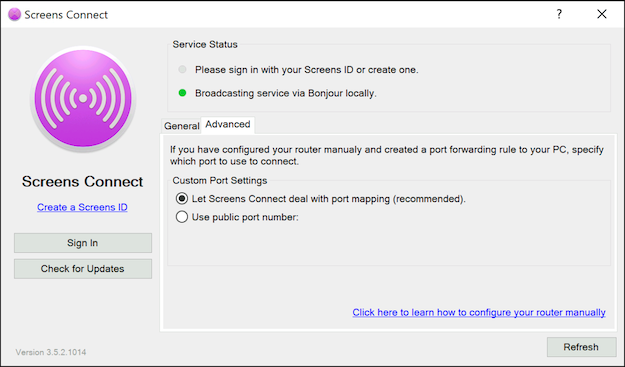
Selecione Usar número de porta pública e insira o número de porta pública para a regra de encaminhamento de porta que você criou na Etapa 2.
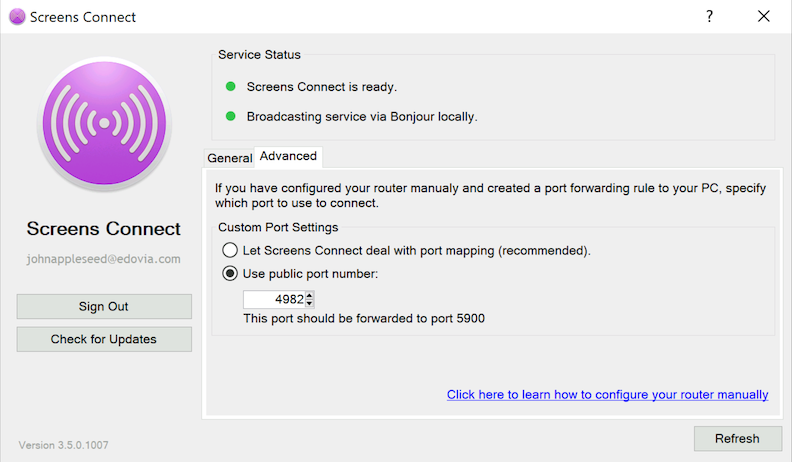
Aqui, criamos uma regra de encaminhamento de porta em nosso roteador que usa a porta pública 4982 que redireciona para a porta local 5900 (VNC).
Clique no botão Atualizar para atualizar.
Screens agora deve conseguir se conectar ao seu computador remotamente!
